Las series de Marvel y los documentales de National Geographic no pueden disfrutarse sino en un formato de video de alta calidad, ¿cierto? Si sos de los cinéfilos que apoyan esta afirmación, entonces este tutorial te va a ser bien útil. Todas las plataformas de streaming tienen sus caprichos y si no tenés ganas de andar investigando por tu propia cuenta, es mejor saber de antemano cómo configurar el contenido.
Disney+ ofrece un catálogo que se amplió con la absorción de Star. Ahora incluye programación de Pixar, Marvel, Star Wars, National Geographic, ESPN, Star y, por supuesto, la propia de Disney. A la vez, también añaden cada vez más contenido compatible con un servicio de alta calidad. Pero, poder acceder a ellos va a depender del título, dispositivo, servicio de internet y tipo de plan.
Los planes y los formatos que admiten
En Disney+ Estándar y Disney+ Estándar con anuncios los contenidos están disponibles:
- Full HD: el video Full HD ofrece una resolución de 1080 px y una mejor definición de imagen en comparación con la calidad HD estándar (720 px).
- IMAX Enhanced: ofrece la relación de aspecto ampliada 1.90:1, con la cual la imagen cubre todo el alto de la pantalla.
Por otro lado, en Disney+ Premium están disponibles:
- 4K Ultra HD: este formato ofrece una resolución de 3840 x 2160 px y una imagen más nítida que el video en calidad Full HD.
HDR10: HDR10 es el formato HDR predeterminado. Significa alto rango dinámico y muestra una gama más amplia de colores y brillo.
Dolby Vision: Dolby Vision es una versión más dinámica de HDR. Ajusta los colores y el brillo para que cada fotograma de video se optimice para tu pantalla. - IMAX Enhanced*: ofrece la relación de aspecto ampliada 1.90:1, con la cual la imagen cubre todo el alto de la pantalla.
Títulos y compatibilidades
Luego, está la variable de que efectivamente el título que quieras reproducir esté en alta calidad. Para conocer los formatos disponibles, tendrás que hacer clic en el título elegido y desplazarte a la pestaña Detalles, como mostramos en la imagen:
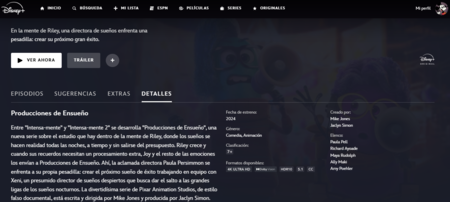 La pestaña "Detalles" aparece dentro de la información extra de cada título. En este caso, "Producciones de ensueño del mundo de Intensa-mente" tiene disponibles los formatos 4K ultra HD, Dolby Vision, HDR10, 5.1, CC.
La pestaña "Detalles" aparece dentro de la información extra de cada título. En este caso, "Producciones de ensueño del mundo de Intensa-mente" tiene disponibles los formatos 4K ultra HD, Dolby Vision, HDR10, 5.1, CC.
Algunas películas también tendrán disponible la pestaña Versiones, donde accederás a las opciones Pantalla panorámica y IMAX Enhanced. También podrás usar el filtro IMAX Enhanced en la página de películas para ver cuáles están disponibles en la relación de aspecto ampliada de IMAX.
Recordá que Disney+ usará automáticamente el video de mejor calidad que sea compatible con tu dispositivo.
La compatibilidad con 4K Ultra HD, HDR10 y Dolby Vision puede variar según la marca y el modelo del dispositivo. Deberías, entonces, hacer una búsqueda rápida en Google para ver si tu dispositivo admite estos formatos. Todos los dispositivos compatibles con Disney+ admiten la relación de aspecto ampliada de IMAX.
Cómo configurar la resolución
En primer lugar, Disney+ detecta las capacidades de tu sistema y usa automáticamente el formato de video óptimo compatible. Las películas disponibles en formato IMAX Enhanced se verán con la relación de aspecto ampliada de IMAX durante toda la película (si está disponible) o durante las secuencias que se hayan filmado o configurado en IMAX.
Pero también tenés la posibilidad de ajustar el uso de datos de forma manual para cambiar la calidad de video. Seguí estos sencillos pasos para lograrlo:
- En DisneyPlus.com vas a pulsar sobre el ícono de perfil, que se encuentra en la esquina superior derecha de la pantalla.
- Hacé clic en Ajustes de la aplicación del menú desplegable.
- Seleccioná la opción de uso de datos que mejor se adapte a tus necesidades.
- Hacé clic en Guardar. ¡Y listo!
Si tenés problemas de reproducción o errores de conexión, te aconsejamos visitar la sección en la página de soporte de Disney+.


Ver 0 comentarios